Samsung Galaxy Note 5 Trucs et astuces
La Samsung Galaxy Note 5 est sans aucun doute un dispositif très puissant, avec le S-Pen offrant des capacités comprises au-delà d'un stylet régulière. Si vous cherchez à tirer le meilleur parti de votre nouvellement acheté Samsung Galaxy Note 5, voici 5 conseils et astuces qui pourraient vous aider. Nous allons jeter un coup d'oeil!
Insérez correctement le S-Pen

Le S-Pen est l'un des outils les plus puissants dans l'arsenal de la Samsung Galaxy Note 5, celui qui aucun autre téléphone peut vraiment se vanter d'avoir. Il est bien sûr tout à fait bien, si vous ne l'utilisez le S-Pen tout ce qui souvent, mais les conseils suivants vous montrer comment faire le meilleur usage de ce petit stylet. Cela dit, vous ne serez pas en mesure de faire quoi que ce soit si la fonctionnalité pauses S-Pen ou si ça coince, qui est ce qui se passe lorsque vous insérez à tort que le S-Pen dans le mauvais sens.

Personnellement, nous pensons que tout cela drame "de pengate" a été soufflé hors de proportion.В La meilleure façon d'éviter cela est de simplement être conscient. Si vous utilisez le S-Pen beaucoup, ne regardez quand vous êtes Tucking le stylet retour pour vous assurer que vous faites de la bonne façon. Sauf que, juste pour sentir la pointe de la S-Pen, et rappelez-vous que la pointe du stylet est la partie qui va dans le téléphone en premier. La nouvelle addition de haut clicky sur le stylet est un autre don mort, et ça va vous aider à vous rappeler que la partie clicky est ce qui doit aller dans le dernier.
En relation: Meilleur Galaxy Note 5 cas couvercles.
Juste parce que le S-Pen peut tenir en arrière, ne signifie pas qu'il devrait aller dans ce sens. Juste un peu plus de conscience est tout ce qui est nécessaire pour vous d'éviter de casser les fonctionnalités de ce stylet.
Profitant de Screen Off Mémo

Une des nouvelles améliorations apportées au S Pen est la capacité de faire une note sans même avoir à allumer l'écran en premier. Il suffit de tirer sur le S Pen, puis l'écran devient une toile vierge. Rien écrit ici est ensuite transformée en une note dans la note S. Pour commencer, ceci est un moyen facile de griffonner des idées rapides, Coordonnées de personnes, ou tout simplement un rappel pour plus tard. Mais il n'a pas à être caché dans l'application de la note de S toujours.
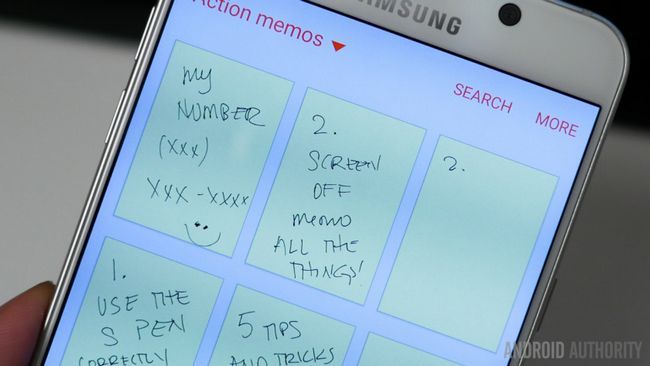
Tête dans S Note, et vous pouvez prendre les notes que vous avez écrites, y compris quelque chose du Mémo écran est éteint, et pas seulement définir un rappel pour que le téléphone vous bourdonner, mais même les définir comme des widgets sur l'écran d'accueil. Donc, tout ce que vous avez besoin pour plus tard peut facilement être à la portée. Alors que la capacité de faire des widgets sur les notes est pas nouveau, le couplage de la rapidité de l'écran Mémo Off et cette fonctionnalité peut s'avérer très utile pour tous les utilisateurs oublieux.
UsingВ Smart Select, ainsi, intelligemment
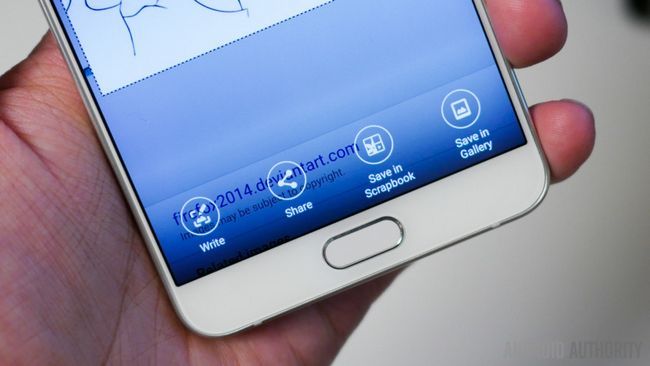
Il est vrai que l'autre grande fonctionnalité avec le S-Pen est la possibilité d'enregistrer plusieurs captures d'écran d'une page déroulante, comme une page Web, dans un long shot pour l'écriture et l'édition. Au lieu de créer ces très longues captures d'écran qui détiennent beaucoup trop d'informations, ce qui peut être mieux est de simplement choisir seulement ce que vous devez à la place. Si l'objectif principal de prendre des captures d'écran pour vous est pour le partage de contenu, plutôt que de sauver informations longform, utilise Smart Select peut être le chemin à parcourir.

Tout en discutant sur Facebook, WhatsApp, ou toute autre plate-forme, la découpe des parties d'une capture d'écran complet peut être vraiment fastidieux, et même si vous pourriez sauver qu'une partie dans le téléphone, il ajoute des étapes supplémentaires, qui pourraient entraîner dans la fenêtre de comique calendrier filant. Popping le S Pen, à ne sélectionner qu'une partie dont vous avez besoin, et appuyer sur le bouton de l'action peut vous revenir dans le chat en beaucoup moins de temps. Lorsque vous voudrez peut-être enregistrer une page Web entière, écran Write vous permet de le faire, mais pour tout le reste, Smart Select est le moyen facile de partager les meilleurs morceaux de l'Internet.
Shrink l'écran
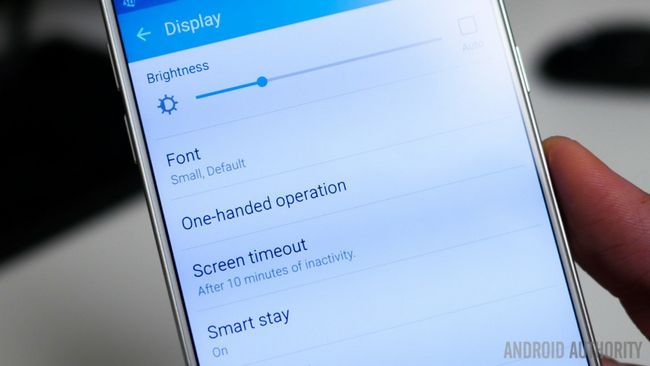
Bien que le Galaxy Note 5 tendance à se sentir assez normal que plus vous utilisez, la taille d'affichage de 5,7 pouces peut-être encore un peu trop pour certaines personnes. Alors que de plus grands écrans apporter des avantages quand il vient à la lecture de textes et de la consommation des médias, allant de gauche à droite ou, plus important encore, au sommet peut être un peu d'une corvée. Heureusement, un vieux fonction à partir d'appareils Galaxy Note précédentes retourne ici, avec un moyen encore plus facile de déclencher elle.

Dans la section d'affichage des paramètres, il ya une option pour une seule main. Cela vous donnera deux options, l'une permettant de méthodes respectueuses de l'un de la main d'entrée, comme le clavier, et avec un autre aboutissant à la totalité de l'écran étant rétréci vers le bas pour faciliter la manipulation. Rappelez-vous, cela signifie que presque tout devient plus petit, presque comme si vous émulez Touchwiz sur le téléphone, mais l'activation de l'écran rétréci est aussi facile que de frapper le bouton d'accueil trois fois. Si la taille du Galaxy Note 5 se révèle être un peu difficile à utiliser sans la gymnastique de la main, cette fonctionnalité sera d'une grande aide pour vous.
Accélérer le téléphone

Ce dernier conseil est quelque chose que vous pouvez faire essentiellement avec tout téléphone, mais il est particulièrement utile pour ceux d'entre nous qui ramassent versions du Galaxy Note 5 qui viennent avec beaucoup de support de réseau bloatware. В Le tiroir app dans Touchwiz, heureusement, il est assez facile de supprimer ou de désactiver tout logiciel non désiré à partir du téléphone, et dans mon expérience, les plus grands coupables de bégaiement et de la vitesse lente sont des applications de support spécifique qui prennent de la place.

Il suffit d'ouvrir le tiroir app et appuyez sur le bouton "modifier", ce qui fera apparaître supprimer des icônes sur quasiment toute application. Frapper cette icône supprimer ou désactiver l'application, de manière efficace libérant que peu de performance. Alors que ma version déverrouillée du Galaxy Note 5 n'a pas besoin pour le moment, je certainement dû effectuer cette tâche sur mon Galaxy ATT S6 active.
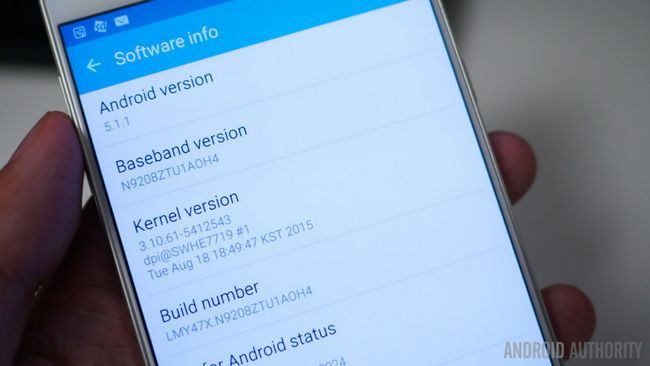
Un moyen supplémentaire d'accélérer le téléphone est en accélérant toutes les animations. Il est plus d'un changement esthétique, mais cette astuce se révèle néanmoins utile. Dirigez-vous vers la partie de l'appareil propos des Paramètres, puis Info logiciel, afin de trouver la ligne de numéro de version. Appuyez sur cette ligne plusieurs fois jusqu'à ce que le "Vous êtes maintenant un développeur" message apparaît. Cela se traduira par une nouvelle section, appelée Options pour les développeurs, apparaître dans le menu principal Paramètres. Il est important d'être prudent avec cette nouvelle série de paramètres, comme trop nombreux mouvements mauvaises peuvent gâcher l'expérience.
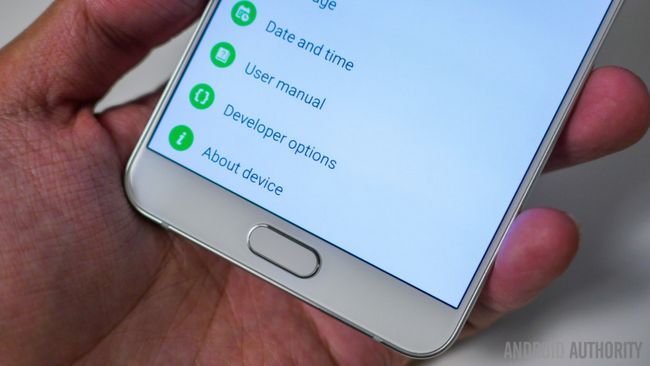
Dans ce cas, regardez spécifiquement pour la fenêtre d'animation Échelle, Transition Animations échelle, et l'animateur Durée échelle. Ces paramètres seront à l'1x standard, que vous pouvez ramener à 0.5x, coupant essentiellement tous les temps de l'animation dans la moitié. Vous pouvez même les éteindre, de sorte que vous ne devez pas regarder des animations, mais qui tend à rendre le logiciel se sentir un peu discordante. En réduisant le temps pour les animations, vous gardez tout sentiment fluide, et que peu plus vite. Couplé avec le conseil précédent d'éliminer bloatware, toute Galaxy Note 5 à partir d'un support de réseau devrait se sentir plus proche à une édition déverrouillé, avec ce petit peu de vitesse qui devrait rendre tout le monde heureux.

Donc là vous l'avez pour ces conseils ou astuces pour vous aider à tirer le meilleur parti de votre Samsung Galaxy Note 5! Ne pas oublier de partager certains de vos trucs et astuces dans la section des commentaires ci-dessous.
 Voir aussi: Samsung Galaxy Note 5 avis 37
Voir aussi: Samsung Galaxy Note 5 avis 37 





